W większości przypadków Chromebooki nie są wyposażone w dużą ilość pamięci. W najbliższym czasie nie zobaczysz Chromebooka o pojemności 2 TB, ale jeśli kupiony Chromebook nie pochodzi z linii Pixelbooków Google, nie stanowi to problemu. Prawie każdy Chromebook, jaki kiedykolwiek powstał, ma gniazdo kart SD lub microSD, które pozwala znacznie rozszerzyć dostępną przestrzeń dyskową na pliki do pobrania i dane. Jednak Twoje aplikacje na Androida nie będą mogły wyświetlać ani używać karty SD, dopóki nie zezwolisz wszystkim aplikacjom na odczyt i zapis w pamięci zewnętrznej.
Produkty użyte w tym przewodniku:
- Naprawdę powiększ swoją pamięć: Samsung EVO Wybierz 128 GB (17 USD w Amazon)
Jak włączyć aplikacje na Androida do korzystania z pamięci na karcie SD na Chromebooku
- Stuknij w czas w dolnym rogu ekranu, aby otworzyć menu główne.
-
Stuknij w ustawienia biegów w prawym górnym rogu menu.
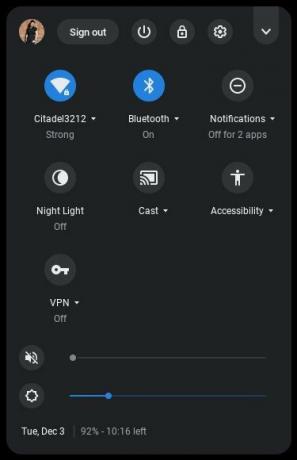 Źródło: Ara Wagoner / Android Central
Źródło: Ara Wagoner / Android Central -
Przewiń w dół do sekcji Urządzenie, aby stuknąć Zarządzanie pamięcią masową.
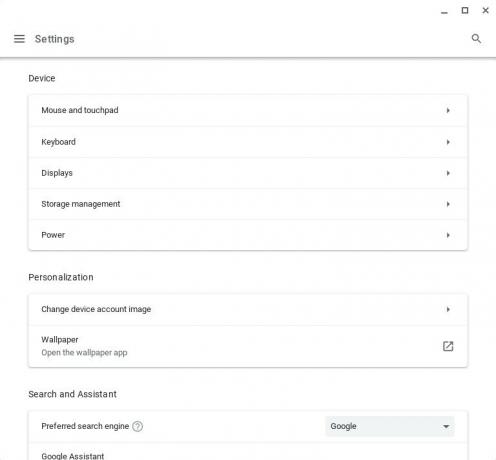 Źródło: Ara Wagoner / Android Central
Źródło: Ara Wagoner / Android Central -
Stuknij ** Ustawienia pamięci zewnętrznej *.
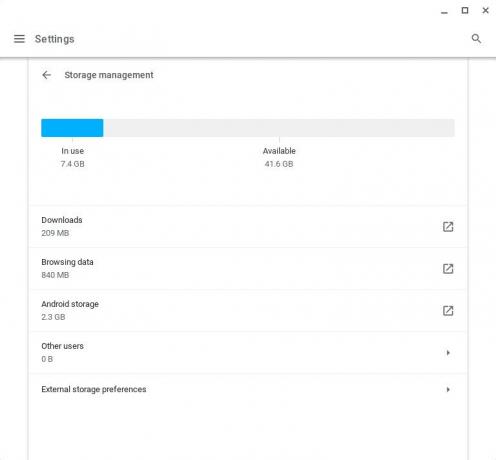 Źródło: Ara Wagoner / Android Central
Źródło: Ara Wagoner / Android Central -
Stuknij przełącznik po prawej stronie Karta SD aby dać aplikacjom na Androida dostęp do odczytu i zapisu na karcie SD.
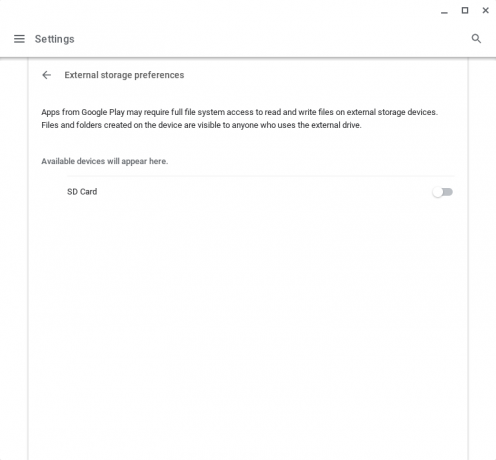 Źródło: Ara Wagoner / Android Central
Źródło: Ara Wagoner / Android Central
Po włączeniu będziesz mógł używać karty microSD lub SD do wielu rzeczy, ale niestety nie możesz używać zewnętrznej pamięci do wszystkiego. Podczas gdy Filmy Google Play pozwalają mi używać karty SD do przechowywania filmów, ostatnio miałem z tym problemy, a Disney + obecnie nie zezwala na zapisywanie na karcie SD. Dlatego chociaż karty microSD mogą być bardzo poręczne w przypadku Chromebooka, nie zastępują ich w całości kupując Chromebooka z odpowiednią pamięcią wewnętrzną.
Ara Wagoner
Ara Wagoner jest autorem w Android Central. Motywuje telefony i wbija kijem w Muzykę Google Play. Kiedy nie pisze pomocy ani poradników, marzy o Disneyu i śpiewa melodie z seriali. Jeśli zobaczysz ją bez słuchawek, URUCHOM. Możesz śledzić ją na Twitterze pod adresem @arawagco.
